
Windows erstellen können, die “system-image-sicherungen”, die im wesentlichen komplette images der Festplatte und alle Dateien auf Sie. Sobald Sie haben eine system-image-backup, können Sie Ihr system wiederherstellen, genau so, wie es war, als Sie gesichert, auch wenn die installation schlecht beschädigt oder komplett verschwunden.
Windows enthält viele verschiedene backup-tools. Die meisten Menschen nicht wollen, um diese Funktion zu verwenden, und sollte nur Sicherungskopien Ihrer Dateien mit dateiversionsverlauf oder eine andere Datei-backup-tool. Aber Liebhaber-oder system-Administratoren, die möchten, erstellen Sie ein vollständiges Bild von einem system zu einem Punkt in der Zeit wird zu schätzen wissen, und verwenden Sie die system-image-backups.
Ihre System-Image-Backup Kann nicht Wiederhergestellt Werden, Auf einem Anderen PC
VERWANDTE ARTIKEL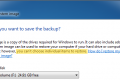 Wie Zu Extrahieren Einzelner Dateien Aus einer Windows-7-System-Image-Backup
Wie Zu Extrahieren Einzelner Dateien Aus einer Windows-7-System-Image-Backup
Windows 7 backup-control-panel verfügt über die Fähigkeit, full-system-image-sicherungen. Während Windows sagt, Sie kann nicht wiederhergestellt werden… [Artikel Lesen]
Sie können nicht wiederherstellen einer Windows-system-image-backup auf einen anderen PC. Ihre Windows-installation gebunden ist, um Ihren PC-spezifischen hardware, so funktioniert dies nur für die Wiederherstellung der computer in seinen vorherigen Zustand.
Während Sie können nicht wiederherstellen einer system-image-backup auf einem anderen PC, können Sie extrahieren Sie einzelne Dateien aus einer system-image-backup. Microsoft sagt, es ist nicht möglich, zu extrahieren einzelner Dateien aus einem system-image-backup, und Sie bieten nicht ein einfaches tool, das zu tun — aber Sie sind nur standard-VHD (virtual hard disk -) image-Dateien, können Sie “mount” aus und kopieren Sie Dateien aus mit dem Datei-Explorer oder Windows Explorer.
Stellen Sie sicher, dass das Laufwerk mit der system-image-backups auf Ihrem computer, bevor Sie fortfahren.
So Erstellen Sie ein System-Image-Backup
VERWANDTE ARTIKEL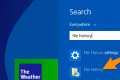 Wie zum Erstellen eines Systemabbilds in Windows 7, 8, oder 10
Wie zum Erstellen eines Systemabbilds in Windows 7, 8, oder 10
Die neue Datensicherung in Windows 7 sind eigentlich ziemlich beeindruckend und die Schaffung eines Bildes wird in allen Versionen möglich. Heute nehmen wir einen Blick auf das erstellen einer backup-image von Ihrem Computer ohne die Notwendigkeit für einen Dritten Programm wie Ghost oder True Image. [Artikel Lesen]
Erstellen von system-image-sicherungen ist immer noch ziemlich einfach. Auf Windows 7, es ist integriert mit den normalen backup-tool. Auf Windows 8.1 und 10, öffnen Sie einfach die Datei-History-backup-Fenster in der Systemsteuerung. Sie werden sehen, ein “System-Image-Backup” – link, den Sie öffnen Sie die “Backup und Restore (Windows 7)” – tool. Klicken Sie auf die “Erstellen eines system-image” – link zum erstellen eines system-image.
Es gibt eine gute chance, Ihr system-image-backup wird Recht groß sein, so dass Sie wollen, um eine große Fahrt zu führen. Eine externe USB-Festplatte ist ideal.
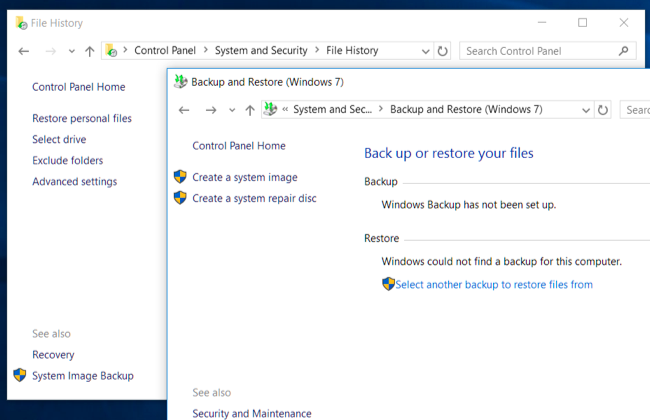
Wiederherstellen der Sicherung über die Systemsteuerung (Nur Windows 7)
Wenn Windows noch richtig funktioniert, können Sie dies direkt aus dem Windows-desktop. Diese option ist jedoch nur scheinbar vorhanden sein, auf Windows 7. Es wurde entfernt in Windows 8, 8.1 und 10.
Um dies zu tun, öffnen Sie die Systemsteuerung und suchen Sie die “sichern und Wiederherstellen”. Sie können suchen Sie einfach nach “backup” in der Systemsteuerung, um es zu finden. Am unteren Rand des Fensters, klicken Sie auf die “Recover Systemeinstellungen oder Ihren computer” – link. Klicken Sie auf “Advanced Recovery-Methoden” in dem Fenster, das erscheint, und klicken Sie dann auf “Verwenden Sie ein system Bild, das Sie zuvor erstellt haben, um den computer wiederherzustellen” – link.
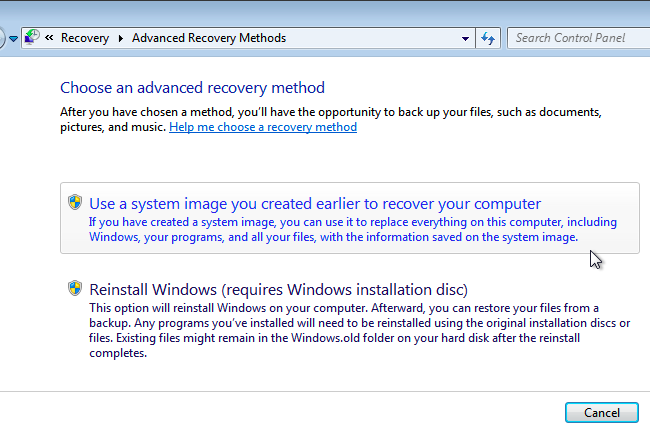
Wiederherstellen der Sicherung Über Windows’ Start-Optionen (7, 8, und 10)
VERWANDTE ARTIKEL Wie Verwenden Sie die Erweiterte Startup-Optionen, die zu Beheben Sie Ihren Windows 8-oder 10-PC
Wie Verwenden Sie die Erweiterte Startup-Optionen, die zu Beheben Sie Ihren Windows 8-oder 10-PC
Windows 8-und 10 erweiterte startup-tools funktionieren anders als die tools, die auf früheren Versionen von Windows. Wenn Ihr Windows – … [Artikel Lesen]
Sie können auch Wiederherstellung Ihres Bildes von einer speziellen boot-recovery-Menü. Dies ist die einfachste Methode zur Wiederherstellung von images auf Windows 10 oder 8.1, da die option zum wiederherstellen eines system-image ist nicht mehr verfügbar auf dem desktop.
Auf Windows 10 oder 8.1, halten Sie die “Shift” – Taste auf Ihrer Tastatur und klicken Sie auf den “Restart” – option im Start-Menü oder Startbildschirm. Wenn Ihr computer nicht ordnungsgemäß startet, Windows bootet automatisch zu diesem Menü nach einer fehlgeschlagenen boot. Wenn nicht, dann kann auch die Autostart-Optionen selbst sind beschädigt.
Ihr computer wird Booten, um die speziellen recovery-Menü. Klicken Sie auf die “Problembehandlung” – Kachel, klicken Sie auf “Erweiterte Optionen”, und klicken Sie dann auf “System Image Recovery”.
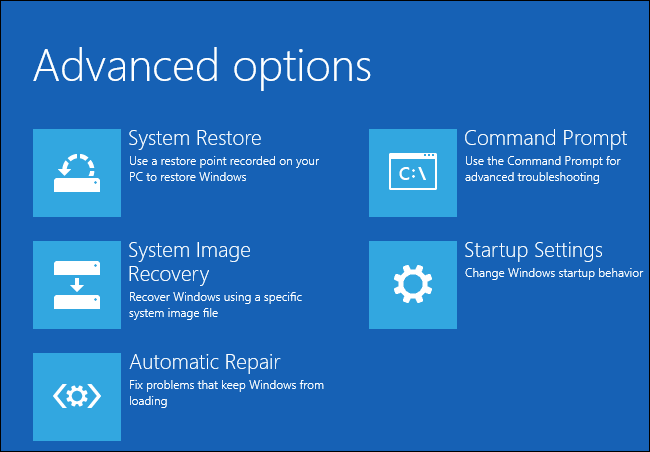
Auf Windows 7, starten Sie den computer neu, und drücken Sie die “F8” – Taste gedrückt, während es bootet. Wählen Sie den “Computer Reparieren” option und drücken Sie die EINGABETASTE, um den boot in den recovery-Modus.
Wählen Sie Ihre Tastatur-layout, wenn Sie gefragt, und dann wählen Sie die “Restore Ihrem computer mit Hilfe eines system-image, die Sie zuvor erstellt” – option in der System Recovery Options-Fenster. Wählen Sie ein system-image von einem angeschlossenen Laufwerk und gehen Sie durch den rest des Assistenten, um es wiederherzustellen.
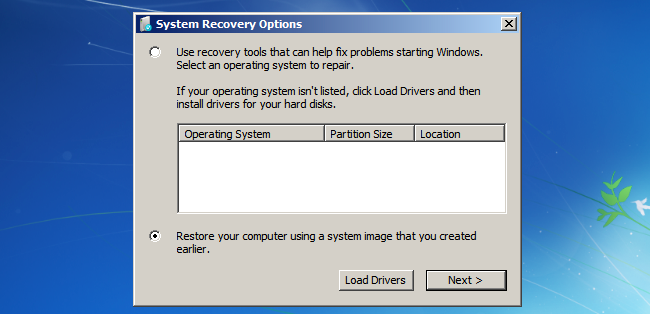
Wiederherstellen der Sicherung mit einem Recovery-Laufwerk
VERWANDTE ARTIKEL Wie Erstellen und Verwenden eines Wiederherstellungs-Laufwerk oder System Repair Disk in Windows 8 oder 10
Wie Erstellen und Verwenden eines Wiederherstellungs-Laufwerk oder System Repair Disk in Windows 8 oder 10
Windows 8 oder 10 können Sie erstellen ein Wiederherstellungs-Laufwerk (USB) oder system repair disc (CD oder DVD), das… [Artikel Lesen]
Wenn Sie haben ein recovery-Laufwerk, können Sie das Booten von einer Wiederherstellungs-Laufwerk und wiederherstellen Sie Ihr Bild von dort, auch. Dies ist der einzige Weg, um Bilder wiederherstellen, wenn Windows nicht Booten können, oder wenn Windows nicht aktuell auf dem PC installiert. Wenn Sie haven ‘T erstellt eine Wiederherstellungs-Laufwerk besitzen, können Sie erstellen ein Wiederherstellungs-Laufwerk auf einem anderen Windows-PC’ s derzeit richtig arbeiten und bringen Sie es zu Ihrem aktuellen PC.
Legen Sie die Wiederherstellungs-Laufwerk und Booten Sie von Ihr. Dies kann erfordern, ändern der boot-Reihenfolge im BIOS Ihres Computers und den Zugriff auf ein “boot-devices” – Menü.
Auf Windows 10 oder 8.1, sehen Sie die gleichen Optionen, die Sie in den boot-Optionen vor. Nur wählen Sie Erweiterte Optionen – > System Image Recovery. Auf Windows 7, wählen Sie “System Image Recovery” – link.
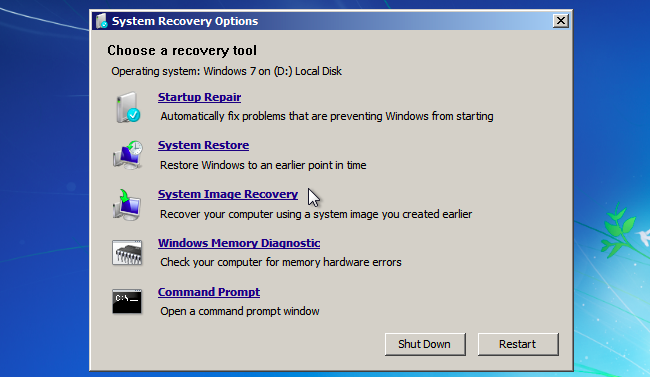
Wiederherstellen der Sicherung von der Windows-Installations-Medien
VERWANDTE ARTIKEL Wie zum Download von Windows 10, 7, 8 und 8.1 Installationsmedium — Rechtlich
Wie zum Download von Windows 10, 7, 8 und 8.1 Installationsmedium — Rechtlich
Sie können installieren Sie Windows von Grund auf, mit den product key, den Sie zusammen mit Ihrem PC, aber Sie müssen zu finden… [Artikel Lesen]
Wenn Sie eine Windows-Installations-CD oder flash-Laufwerk herumliegen, können Sie von dort aus Booten und wiederherstellen eines system-image. Dies funktioniert auch, wenn Windows nicht aktuell auf dem PC installiert. Wenn Sie über keine Installations-Medien herumliegen, können Sie eine Windows installer-USB-Stick oder DVD auf einem anderen Windows-PC und nehmen Sie es zu Ihrem aktuellen PC.
Booten Sie von der Windows-Installations-Medien, wie würden Sie die Wiederherstellungs-Laufwerk vor. Genau wie beim Booten von einer Wiederherstellungs-Laufwerk, dies kann erfordern, ändern der boot-Reihenfolge im BIOS Ihres Computers und den Zugriff auf ein “boot-devices” – Menü.
Unabhängig von der Art der Installations-CD, die Sie verwenden, gehen Sie durch die ersten paar screens, bis Sie einen Bildschirm mit “jetzt Installieren” – Schaltfläche. Ignorieren, dass der-Taste und klicken Sie auf “computer Reparieren” – link in der unteren linken Ecke des Fensters, um den Zugriff auf die gleichen system-Reparatur-tools, Sie würde den Zugriff vom recovery-Laufwerk oder von der boot-up-Menü oben.
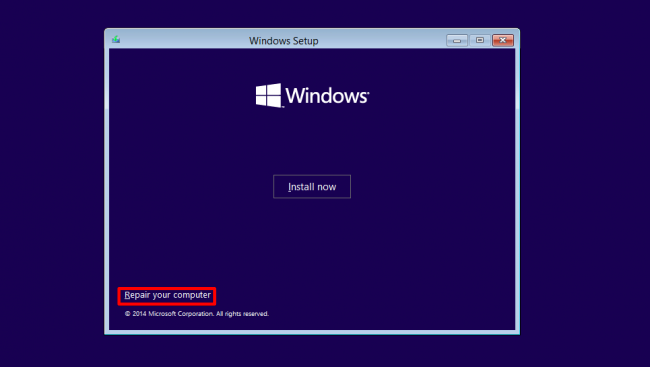
System-images sind sehr nützlich, um die Wiederherstellung Ihres gesamten PC genau so, wie es war, als Sie gesichert, obwohl Sie sind nicht für jedermann. Sind Sie nicht sogar für die meisten Windows-Nutzer — das ist der Grund, warum Microsoft sogar versucht, entfernen Sie diese option, zurück in den development-Versionen von Windows 8.1, bevor Sie erliegen dem Druck von Fans und Wiederherstellung der Funktion.
Bild-Kredit: daryl_mitchell auf Flickr


